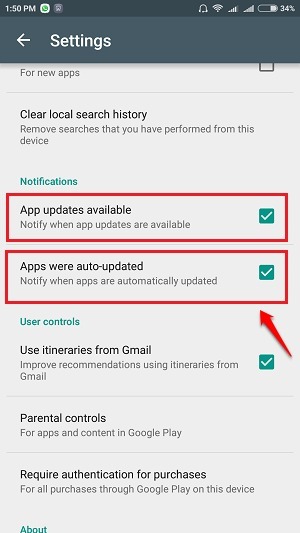Kaip pataisyti „Snapchat“ ar kitą vaizdo skambučių / pokalbių programą, neatveriančią kameros: - Gali būti, kad gavote klaidą „Snapchat“ nepavyko atidaryti kameros. Gali tekti iš naujo paleisti programą ar įrenginį klaida bandant atidaryti „Snapchatas“ taikymas. Taip gali nutikti todėl, kad galbūt netyčia paspaudėte neigti mygtuką, kai „Snapchatas“ paklausė, ar jis galėtų naudoti jūsų fotoaparatą. Na, nesijaudink. Niekas nėra nuolatinis. Mes tikrai turime jums sprendimą. Skaitykite toliau ir sužinokite, kaip efektyviai išspręsti šią paprastą problemą.

1 ŽINGSNIS
- Paleiskite Nustatymai programą spustelėdami jos piktogramą.

2 ŽINGSNIS
- Slinkite žemyn ir spustelėkite parinktį, pavadintą Įdiegtos programos. Jei nerandate tokio pavadinimo, spustelėkite Programos arba „Application Manager“ nes skirtingų telefonų vartotojo sąsajos gali būti skirtingos.

3 ŽINGSNIS
- Programų sąraše raskite ir spustelėkite programą, kuri kelia problemų. Mūsų atveju taip yra „Snapchatas“ ir todėl spustelėjau „Snapchatas“ programą iš sąrašo.

4 ŽINGSNIS
- Kitas žingsnis - rasti leidimų skyrių. Jei nerandate įrašo pagal pavadinimą Leidimų tvarkyklė, ieškokite artimiausių rungtynių. Spustelėkite jį.

Pastaba: jei telefone įdiegta senesnė „Android“ operacinės sistemos versija, gali būti, kad nustatymuose negalėsite rasti leidimų tvarkytuvės parinkties. Tokiu atveju pabandykite pašalinti ir iš naujo įdiegti programą. Paprašius leidimo naudoti fotoaparatą, leiskite.
5 ŽINGSNIS
- Slinkite žemyn per leidimus ir spustelėkite tą, kuris sako Prieiga prie fotoaparato.

6 ŽINGSNIS
- Kaip kitas, paspauskite Priimti variantą. Viskas.

7 ŽINGSNIS
- Dabar, jei patikrinsite „Snapchatas“ dar kartą galite pamatyti, kad fotoaparatas atsidaro visiškai gerai.

Jei aukščiau nurodytas metodas neišsprendžia jūsų problemos, pabandykite pašalinti ir iš naujo įdiegti programą. Jei problema vis dar išlieka, problema gali būti jūsų fotoaparate. Tokiu atveju peržiūrėkite mūsų straipsnį šia tema Išspręsta - „Android“ nepavyko paleisti fotoaparato. Tikiuosi, kad problema bus išspręsta jums. Jei turite kokių nors abejonių dėl bet kurio iš šių veiksmų, nedvejodami palikite komentarus, mielai jums padėsime. Stebėkite daugiau naudingų gudrybių, patarimų ir įsilaužimų.